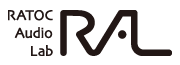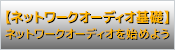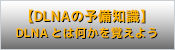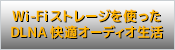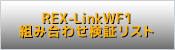- NetworkAudio基礎
- DLNAの予備知識
- DLNA快適オーディオ
- 検証リスト一覧
9. ネットワークミュージックを再生しよう
7項でREX-WIFISD1のDLNAサーバー設定は完了しました。 次は、専用アプリ「WiDrawer2」を使ってDLNAネットワークグループにREX-WIFISD1をグループ化させましょう。
※設定はiPadを使用しています。
1. 専用アプリ「WiPlayer」を起動する
REX-WIFISD1専用アプリ「WiPlayer」をタップし起動します。
![]()
専用アプリ「WiPlayer」
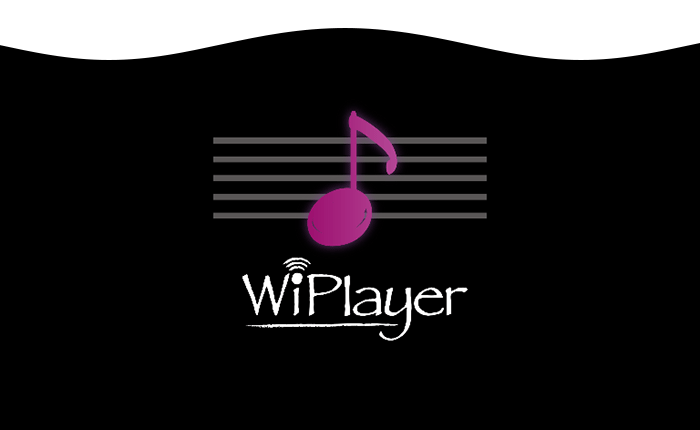
WiPlayer起動画面
WiPlayerが起動したら下部メニュー内の「Play to」をタップし、再生先に"WiPlayer(REX-LinkWF1)"を選択してください。
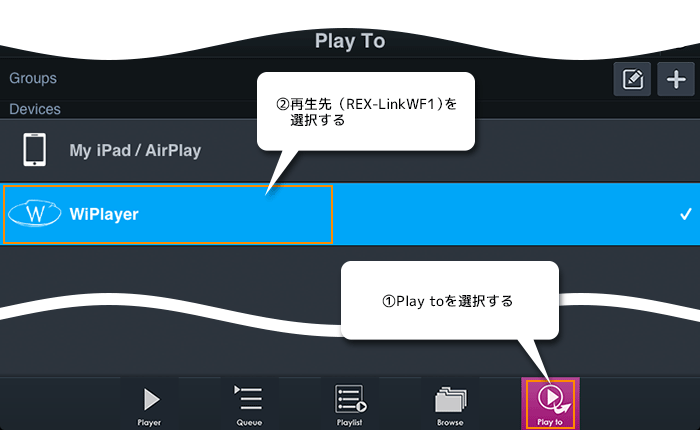
REX-LinkWF1への出力設定
"WiPlayer"選択後、同じく下部メニュー「Browse」をタップし、REX-WIFISD1のDLNAサーバー設定で作成したフォルダを選択します。
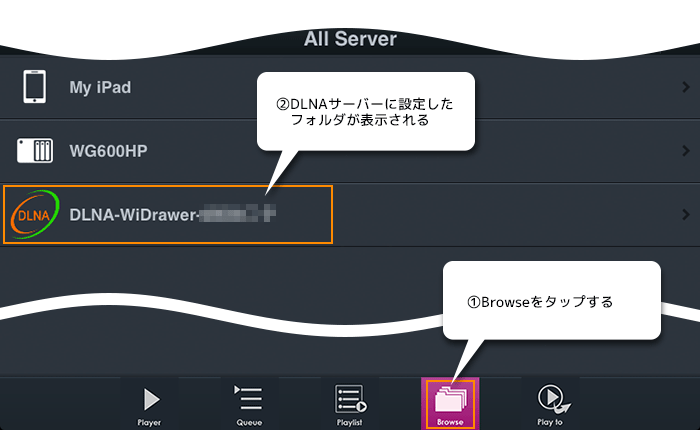
WiPlayerのDLNAサーバー選択画面 1
フォルダを選択するとそれぞれカテゴリーを表示するので、Musicを選択すれば保存しているオーディオファイルを表示します。
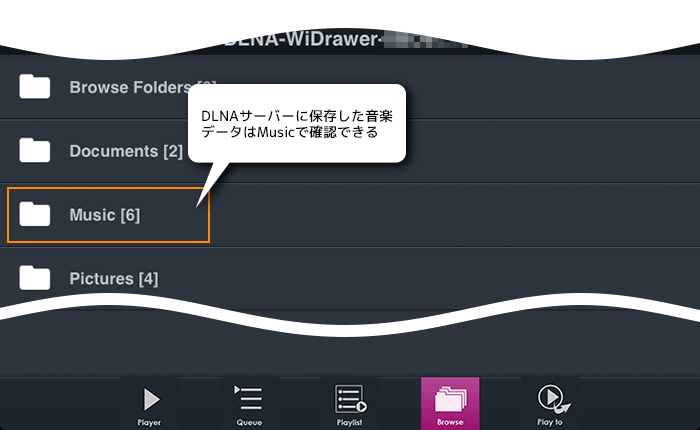
WiPlayerのDLNAサーバー選択画面 2
好きなオーディオファイルを選択し、下部メニューの「Player」タブをタップすれば、再生画面が表示されます。
これでお気に入りの音楽データをいつでも再生させることが可能です。
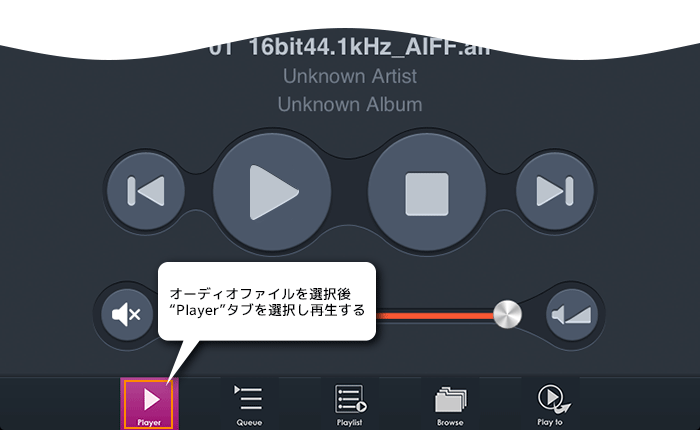
オーディオ再生画面
 |
Wi-Fi/LAN対応ミュージックレシーバー | 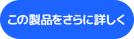 |
REX-LinkWF1
|
 |
Wi-Fi SDカードリーダー(スマホ充電機能付) | 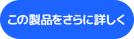 |
REX-WIFISD1
|
||
 |
Wi-Fi USBリーダー(USB給電モデル) | 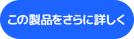 |
REX-WIFIUSB1
|
||
 |
Wi-Fi USBリーダー(スマホ・タブレット充電機能付) | 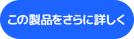 |
REX-WIFIUSB2
|
||
 |
バッテリー搭載ポケットルーター(WiFiカードリーダー付) | 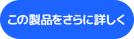 REX-WIFIMSD1-26 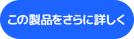 REX-WIFIMSD1-52 |
REX-WIFIMSD1-26 / REX-WIFIMSD1-52
|